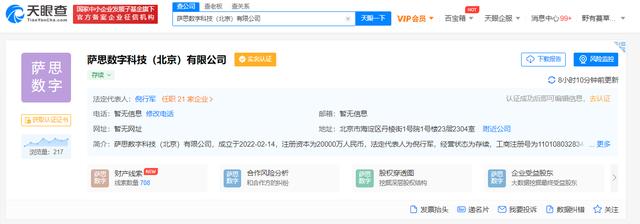剪辑如何翻转(垂直翻转如何实现)

很多小伙伴不知道怎么垂直翻转视频?其实想要将视频垂直翻转很简单,下面我们就来看看使用视频剪辑高手垂直翻转视频,有需要的朋友可以来看看。
运行软件视频剪辑高手,将视频素材导入软件中,点击“添加视频”选项。

在弹出的文件框中将视频素材全部打开,打开后一行一个视频。

在下方设置新视频选项中勾选“垂直翻转”选项。

然后选择新视频格式,有六种格式可供选择,根据自己的需求选择。

选好了之后点击“浏览”设置新视频保存位置,或者新建文件夹保存,并点击开始剪辑。

等全部视频剪辑完成,打开文件夹所有视频保存一起。随机打开一个视频查看。画面呈现垂直翻转说明剪辑成功。

我们可以打开一个原视频对比一下,视频画面为此画面。

免责声明:本文仅代表文章作者的个人观点,与本站无关。其原创性、真实性以及文中陈述文字和内容未经本站证实,对本文以及其中全部或者部分内容文字的真实性、完整性和原创性本站不作任何保证或承诺,请读者仅作参考,并自行核实相关内容。文章投诉邮箱:anhduc.ph@yahoo.com